Perché è Spotify Riproduzione di brani casuali? Come sistemarlo?
SpotifyI grandi vantaggi di lo rendono una delle scelte migliori degli appassionati di musica quando si tratta di selezionare la propria piattaforma di streaming musicale. Ma, lo stesso con altre app, a volte si riscontrano problemi nell'utilizzo di Spotify app. Alcuni utenti si erano lamentati Spotify riproduzione di brani casuali non nella playlist e che non sono sicuri del motivo per cui ciò sta accadendo.
Stai attualmente vivendo questo "Spotify continua a riprodurre brani casuali"problema? Non sei ancora a conoscenza di come è possibile risolvere questo problema? Fortunatamente, ne parleremo in questo articolo. Mentre continui a leggere, scoprirai il modo migliore per risolvere questo problema. Se sei uno di quegli utenti che riscontrano la stessa cosa, non preoccuparti. Spiegheremo perché lo è Spotify riprodurre brani casuali non presenti nella playlist e darti modi per risolverlo.
Leggi anche:
Risolto: come smettere Spotify Continua a riprodurre i brani suggeriti
Contenuto dell'articolo Parte 1. Perché è Spotify Riproduzione di brani casuali non presenti nella playlistParte 2. Come risolvere Spotify Riproduzione di brani casualiParte 3. Il modo migliore per evitare Spotify da Riproduzione di brani casualiParte 4. Sommario
Parte 1. Perché è Spotify Riproduzione di brani casuali non presenti nella playlist
Potrebbero esserci un sacco di ragioni comuni e possibili per cui Spotify riproduzione di brani casuali non presenti nella playlist. Li abbiamo elencati anche qui come riferimento.
- Potresti non utilizzare l'ultima versione di Spotify app. Ci sono casi in cui l'app presenta problemi e così via Spotify il team si assicura di offrire aggiornamenti delle app di volta in volta. Prova ad aggiornare l'app. Puoi verificare se è disponibile un aggiornamento andando all'Apple Store o al Google Play Store.

- Alcuni utenti che hanno segnalato Spotify la riproduzione di brani casuali utilizza anche i loro browser web. Potrebbe anche essere necessario aggiornare il tuo nel caso.
- Il problema potrebbe riguardare il dispositivo che stai utilizzando. Oltre ad assicurarti di avere un file aggiornato Spotify app, devi anche assicurarti che il gadget che stai utilizzando abbia il sistema operativo più aggiornato.
- Stai utilizzando la versione gratuita di Spotify. Quegli utenti che stanno approfittando della versione gratuita Spotify la versione dovrebbe sapere che una delle limitazioni che incontreranno è che le tracce sono in modalità casuale e che, in effetti, Spotify riprodurranno brani casuali poiché non hanno la possibilità di scegliere quale brano ascoltare.
- Per Premium Spotify utenti che stanno riscontrando questo "Spotify riproduzione di brani casuali” riguarda il “Funzione di riproduzione automatica" potrebbe essere stato attivato.
Ora che abbiamo analizzato perché è così Spotify riproduzione di brani casuali non presenti nella playlist, parleremo più approfonditamente di come risolvere Spotify continua a riprodurre brani casuali nella sezione successiva, poiché riteniamo che possa interessare agli utenti. Impariamo di più a riguardo nella sezione successiva.
Parte 2. Come risolvere Spotify Riproduzione di brani casuali
In generale, fermarsi Spotify dalla riproduzione di brani casuali è facile dopo aver analizzato il motivo Spotify riproduzione di brani casuali non presenti nella playlist. Per risolverlo, puoi considerare diversi metodi.
Soluzione 1. Spegnere Spotify Funzione di riproduzione automatica
Se abiliti la funzione di riproduzione automatica, Spotify inserirà i brani consigliati dopo aver finito di riprodurre la tua playlist personale. Secondo l'opinione di alcuni utenti, questa funzionalità potrebbe causare esperienze musicali negative, ad esempio Spotify riproduzione di brani casuali non presenti nella playlist. Se stai cercando di disabilitare la funzione di riproduzione automatica di Spotify, ma non sei così sicuro di come possa essere fatto. In realtà devi solo eseguire una procedura in due passaggi.
Passo 1. Vai al tuo Spotify Pagina dell'account
Apri il tuo Spotify account sul browser del tuo PC. Tocca semplicemente il nome del tuo account che si trova nella sezione in alto a destra dello schermo. Le opzioni devono essere visualizzate. Assicurati di scegliere "Impostazioni".
Passo 2. Disattiva la funzione di riproduzione automatica
Vai alle "Impostazioni generali". Scorri verso il basso fino a visualizzare l'opzione "Riproduzione automatica". Noterai che c'è un cursore accanto ad esso. Tutto quello che devi fare è spostare il cursore per spegnerlo. Il colore verde indica che è abilitato, quindi spostarlo nell'altra direzione ti aiuterà a spegnerlo.
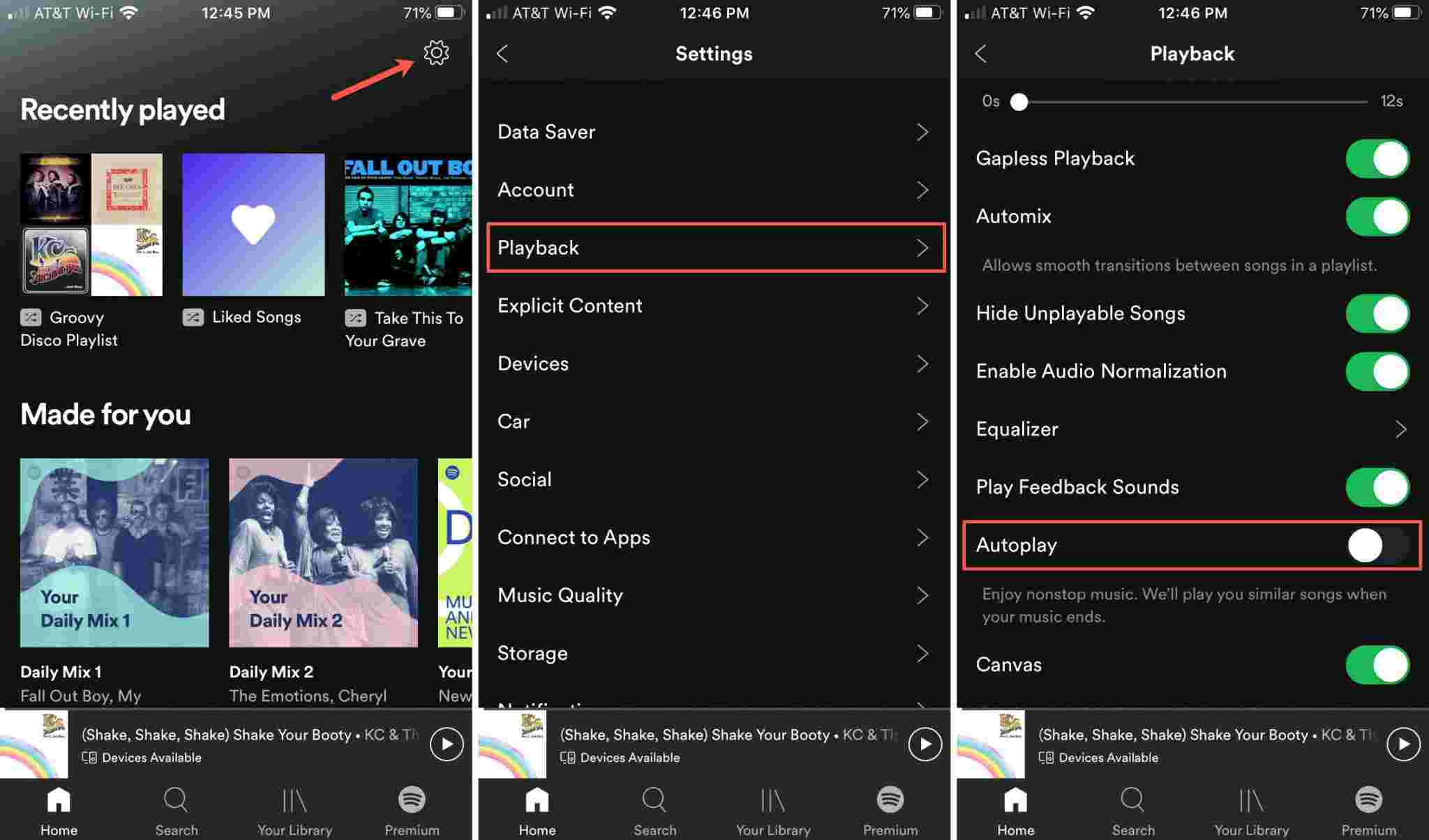
Soluzione 2. Cancella brani casuali in coda
A volte, quando c'è una canzone nel file Spotify coda che non è nella playlist, puoi utilizzare la funzione "Cancella coda" per eliminare tutti i brani casuali. Questo è qualcosa che non è possibile con un account gratuito. Maggiori dettagli si prega di controllare: Come cancellare la coda Spotify su desktop e dispositivi mobili
Soluzione 3. Cancellare il file Spotify Cache
Perché è Spotify riproduzione di brani casuali quando la riproduzione automatica è disattivata. Se quanto sopra continua a non funzionare, potrebbe esserci un errore nel file Spotify app stessa, che può causare Spotify problema con la riproduzione di brani casuali. Quindi, cancellando il Spotify la cache è una buona soluzione in quanto risolverà questi problemi, controlla: Come cancellare Spotify Cache sui tuoi dispositivi
Soluzione 4. Disconnettersi da tutti i dispositivi e modificare la password
Dopo aver provato i metodi di cui sopra, potresti anche incontrare Spotify riprodurre altri brani che non fanno parte della tua playlist. Quindi tutto ciò che devi fare è disconnetterti da tutti i tuoi dispositivi e modificare le password il prima possibile. Quindi accedi nuovamente Spotify e vedere se il problema con Spotify la riproduzione di brani non presenti nella playlist persiste.
Soluzione 5. Riavviare il Spotify App e il tuo dispositivo
Spotify gli errori di riproduzione possono essere causati dal mancato funzionamento dell'app o del dispositivo. Pertanto, il modo più semplice è spegnere il dispositivo e riavviarlo. Nella maggior parte dei casi, il Spotify Anche l'errore dell'app verrà corretto correttamente una volta riavviato il dispositivo.
Non preoccuparti. Qualunque sia la ragione alla base di questo problema, puoi effettivamente evitare che ciò accada. Se sei curioso di scoprire come è possibile farlo, passa alla parte successiva!
Parte 3. Il modo migliore per evitare Spotify da Riproduzione di brani casuali
Piuttosto che pensare alle ragioni per Spotify riprodurre brani casuali e applicare metodi per risolverlo, perché non semplicemente imparare a scaricare il file Spotify canzoni che ti piace ascoltare e riprodurle in streaming in modalità offline?
Probabilmente stai pensando che questo non sia possibile soprattutto per gli utenti di account gratuiti. Beh, ti sbagli! In effetti, indipendentemente dal tipo di Spotify utente che sei, puoi scaricare tutti i Spotify brani che ti piacciono, riproducili in streaming in modalità offline su qualsiasi dispositivo e conservali per sempre senza preoccuparti della quota di abbonamento e del piano!
In questo caso, devi solo assicurarti di utilizzare la migliore app, la TunesFun Spotify Music Converter. Questo è un convertitore professionale che può aiutarti a rimuovere facilmente la protezione DRM di Spotify così come convertire Spotify canzoni in formato MP3, supporta anche WAV, FLAC e AAC. È un'app che esegue la conversione di tracce ad alta velocità garantendo al contempo nessuna perdita di qualità. Pertanto, avere file di output che sono quasi gli stessi di quelli originali. I dettagli importanti delle canzoni (tag ID3 e informazioni sui metadati) verranno mantenuti anche dopo l'elaborazione.
L'app viene inoltre aggiornata costantemente per offrire la migliore esperienza utente. Inoltre, nel caso in cui tu abbia riscontrato problemi durante l'utilizzo dell'app, il team di supporto tecnico è sempre disponibile ad aiutarti. Naturalmente, l'interfaccia questo TunesFun Spotify Music Converter è troppo semplice e anche i principianti non troveranno alcun problema durante l'utilizzo.
Per riferimento, ecco anche una guida su come utilizzare il TunesFun Spotify Music Converter per convertire e scaricare il file Spotify brani che ti piace ascoltare in modalità offline e conservare per sempre su qualsiasi dispositivo.
Passo 1. Una volta che tutte le esigenze di installazione del TunesFun Spotify Music Converter sono stati soddisfatti, basta installarlo e avviarlo. Inizia il processo aggiungendo il file Spotify canzoni da convertire.

Passo 2. Una volta caricate le tracce, ora puoi impostare il formato di output e altre impostazioni dei parametri di output.

Passaggio 3. L'intero processo inizierà nel momento in cui il pulsante "Converti tutto" nella parte inferiore della pagina è stato spuntato. Il processo di rimozione del DRM deve essere eseguito anche dall'app contemporaneamente.

Una volta che hai il DRM libero e convertito Spotify canzoni di cui non ti preoccuperai più Spotify riprodurre brani casuali poiché ora puoi ascoltare Spotify file musicali offline!
Parte 4. Sommario
Ora abbiamo spiegato ulteriormente il "Spotify riproduzione di brani casuali” preoccupazione. Ci auguriamo che ora tu sia più informato su questo. Inoltre, qui è stato presentato anche il modo migliore per affrontare il dilemma. Sarà sempre meglio scaricare e conservare il tuo Spotify preferiti attraverso fantastiche app come questa TunesFun Spotify Music Converter.
Lascia un commento